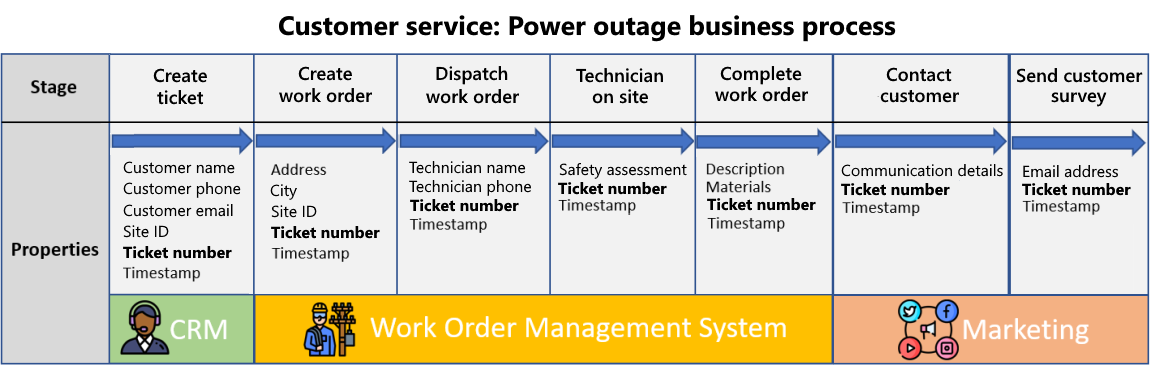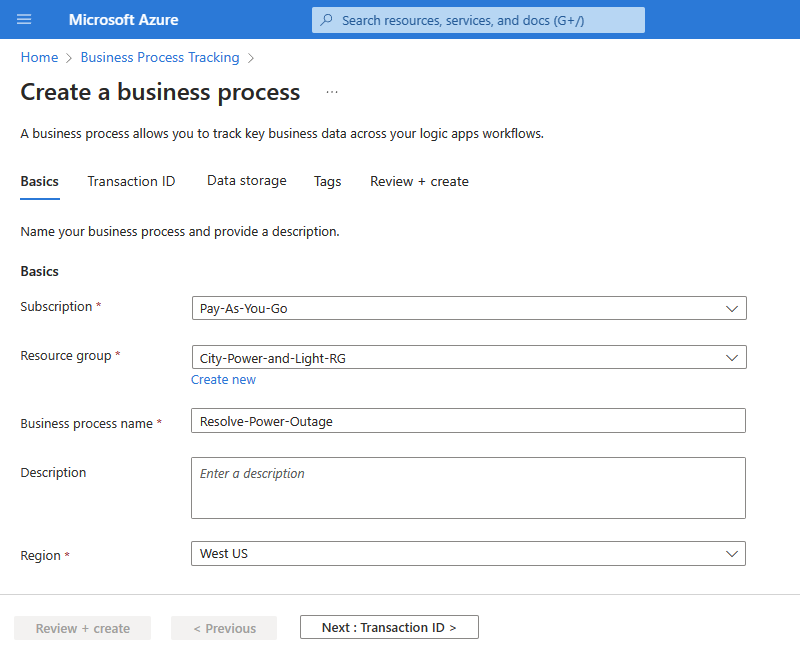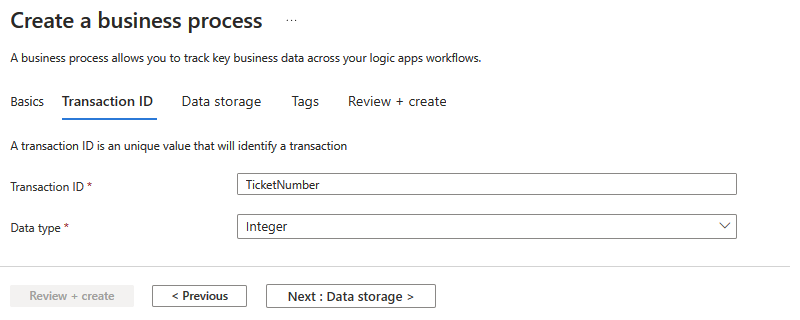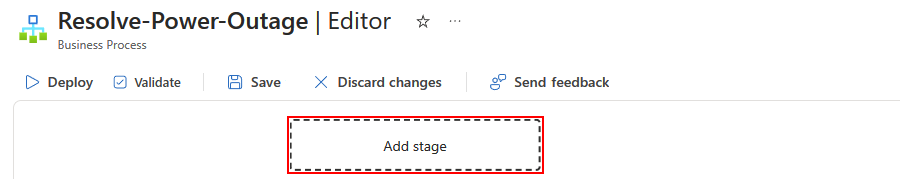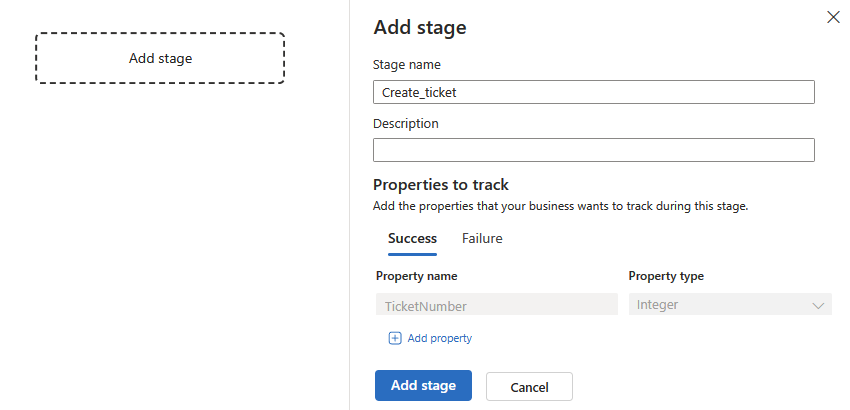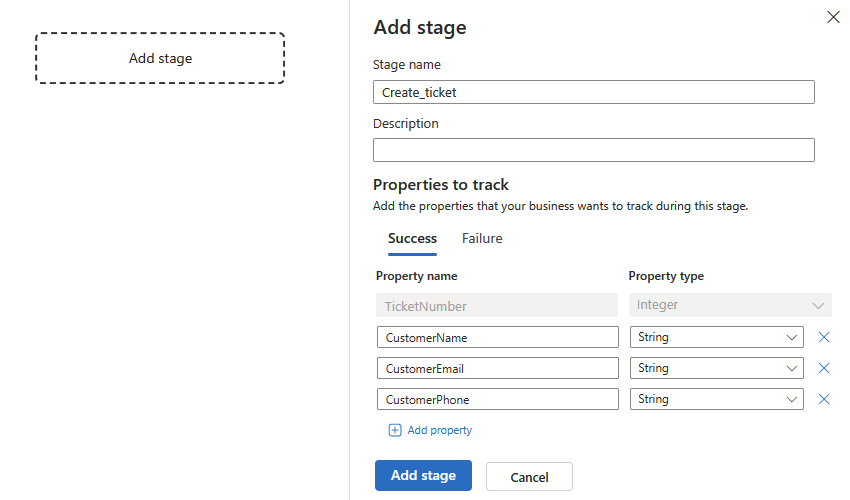你当前正在访问 Microsoft Azure Global Edition 技术文档网站。 如果需要访问由世纪互联运营的 Microsoft Azure 中国技术文档网站,请访问 https://docs.azure.cn。
使用 Azure 业务流程跟踪(预览版)创建业务流程以添加有关 Azure 资源的业务上下文
注意
此功能为预览版,受 Microsoft Azure 预览版补充使用条款限制。
若要在集成解决方案中围绕 Azure 资源添加业务上下文,可以将这些资源实现的任务业务流程可视化。 在 Azure 业务流程跟踪中,业务流程是一系列阶段,代表流经实际业务方案的任务。 此业务流程还指定单个业务标识符或事务 ID(例如工单号、订单号、案例号等等),以标识业务流程中所有阶段现有的事务并将这些阶段关联在一起。
向业务流程添加阶段时,还可以定义其他业务属性值,以便在数据通过每个阶段时捕获这些值。 然后,可以将事务 ID 和其他属性映射到标准逻辑应用工作流中的特定操作和数据输出。 有关详细信息,请参阅什么是 Azure 业务流程跟踪?
例如,假设你是一家电力公司的开发人员或业务分析师。 公司的客户服务团队使用以下业务流程来解决客户因停电而提交的支持工单:
在 Azure 中创建业务流程资源后,可以使用流程编辑器创建直观描述此业务流程的流程图,例如:
注意
尽管此示例显示了一个顺序业务流程,但你的流程可以使用并行分支来表示决策路径。
定义业务流程后,你可以将每个阶段映射到实际 Azure 资源。
注意
在此版本中,你只能将业务流程跟踪映射到标准逻辑应用资源及其 Azure 逻辑应用中的工作流。
先决条件
Azure 帐户和订阅。 如果没有 Azure 订阅,请注册一个免费 Azure 帐户。
注意
如果使用 Azure 集成环境和应用程序组来组织 Azure 资源,并且希望将业务流程映射到集成环境中的 Azure 资源,则所有 Azure 资源都必须使用相同的订阅,包括业务流程和集成环境。 如果不使用 Azure 集成环境,则可以将业务流程映射到你有权访问的 Azure 资源。
现有的或新的 Azure 数据资源管理器群集和数据库
在业务流程中创建、部署和存储指定数据需要此 Azure 资源。 业务流程使用此数据库来存储事务和业务属性值,这些是你希望在实时数据通过运行时工作流时捕获的内容。 创建业务流程时,请指定用于存储所需数据的群集、数据库和表。
注意
尽管 Azure 业务流程跟踪在预览期间不会产生费用,但 Azure 数据资源管理器根据所选定价选项产生费用。 有关详细信息,请参阅 Azure 数据资源管理器定价。
创建业务流程
在 Azure 门户搜索框中,输入并选择“业务流程跟踪”。
在“业务流程跟踪”工具栏上,选择“创建”。
在“创建业务流程”页的“基本信息”选项卡上,提供以下信息:
properties 需要 值 说明 订阅 是 <Azure-subscription> 要用于你的业务流程的 Azure 订阅。 资源组 是 <Azure-resource-group-name> 新的或现有的 Azure 资源组。
此示例使用 City-Power-and-Light-RG。业务流程名称 是 <process-name> 业务流程流名称。 仅使用字母数字字符、连字符、下划线、括号或句点。
此示例使用 Resolve-Power-Outage。描述 否 <process-description> 业务流程的目的。 区域 是 <Azure-region> 业务流程的 Azure 区域。 以下示例展示业务流程示例的信息:
完成后,选择“下一步: 事务 ID”。 在“事务 ID”选项卡上,提供以下信息:
properties 需要 值 说明 事务 ID 是 <transaction-ID> 这个重要且唯一的 ID 标识了事务,例如订单号、工单号、案例编号,或在业务流程的所有阶段均可用的其他类似的业务标识符。
此示例使用名为 TicketNumber 的事务 ID,在示例业务流程中跨不同系统(包括 CRM、Work Order Management 和 Marketing)关联各类事件。
注意:Azure 业务流程跟踪会自动包括和记录事务时间戳,这样你就无需单独添加此值。 尽管在创建业务流程时只能定义单个事务 ID,但稍后可以在要记录的每个阶段定义其他业务属性。Data type 是 <transaction-ID-data-type> 事务 ID 的数据类型:String 或 Integer。
此示例使用的数据类型是 Integer。以下示例演示了示例事务 ID:
完成后,选择“下一步: 数据存储”。 在“数据存储”选项卡上,提供以下信息:
properties 需要 值 说明 订阅 是 <Azure-subscription> 数据资源管理器实例的 Azure 订阅。 Cluster 是 <cluster-name> 数据资源管理器实例中群集的名称。 Database 是 <database-name> 数据资源管理器实例中数据库的名称。 表 是 <table-name> 要创建或使用的表的名称。 若要更新现有表,请选择“使用现有表”选项。
注意:虽然可以使用与现有表相同的名称(这会更新该表),但出于安全目的,请为每个业务流程创建唯一且单独的表。 这种做法有助于避免将敏感数据与非敏感数据相混合,并有助于重新部署方案。使用现有表 否 启用或禁用 若要更新现有表,请选择此选项。 完成操作后,选择“创建”。
在 Azure 门户完成新业务流程资源的部署后,门户会自动打开资源的“概述”页。
现在,继续为业务流程添加阶段。
添加业务流程阶段
创建业务流程后,为该流程添加阶段。 例如,假设你是一家电力公司的集成开发人员。 你负责管理由多个标准逻辑应用资源及其工作流实施的客户工作订单处理器服务的解决方案。 客户服务团队遵循以下业务流程来解决客户因停电而提交的支持工单:
在 Azure 门户中打开你的业务流程资源(如果尚未打开)。
在资源菜单的“业务流程跟踪”下,选择“编辑器”。
在编辑器中,选择“添加阶段”。
在“添加阶段”窗格中提供以下信息:
提示
若要快速起草业务流程中的阶段,只需提供阶段名称,选择“添加”,然后在将业务流程映射到标准逻辑应用工作流时返回以提供剩余值。
properties 需要 值 说明 阶段名称 是 <stage-name> 此流程阶段的名称。 仅使用字母数字字符、连字符、下划线、括号或句点。 描述 否 <stage-description> 此阶段的用途。 此示例创建一个名为 Create_ticket 的阶段:
在“用于跟踪的属性”表的“成功”选项卡上,会自动包含以前定义的事务 ID。 跨阶段和工作流关联需要此值。
在“成功”和“失败”选项卡上,可以选择定义和映射要记录的其他业务属性值。 可以使用这些属性值来相应地识别成功或失败阶段,这完全取决于你的解释、业务方案或需求。
“成功”选项卡:定义和映射其他业务属性值,以识别和记录成功阶段。
“失败”选项卡:定义和映射其他业务属性值,以识别和记录失败阶段。
若要定义用于此阶段的其他业务属性值,请完成以下步骤:
在“用于跟踪的属性“下,根据需要选择“成功”或“失败”。
在“用于跟踪的属性“下,选择“添加属性”。
输入属性名称和类型,即“String”或“Integer”。
例如,此阶段指定了其他几个属性,如“CustomerName”、“CustomerEmail”和“CustomerPhone”,从成功完成的阶段进行记录:
完成后,选择“添加阶段”。
现在,可以继续添加更多阶段,或将阶段中的每个业务属性映射到标准逻辑应用工作流中的相应操作和输出。
若要添加其他阶段,请在进程编辑器中选择以下选项之一:
在最后一个阶段下,选择“添加阶段”的加号 (+)。
在阶段之间,选择加号 (+),然后选择“添加阶段”或“添加并行阶段”,这将在业务流程中创建分支。
提示
若要删除阶段,请打开阶段的快捷菜单,然后选择“删除”。
如果要添加其他阶段,请根据需要重复前面的步骤。
下面的示例显示了一个完整的业务流程:
完成后,请在流程编辑器工具栏上选择“保存”。
现在,继续将每个业务属性映射到标准逻辑应用工作流中的相应操作和输出,以便获取有关已部署资源的见解。